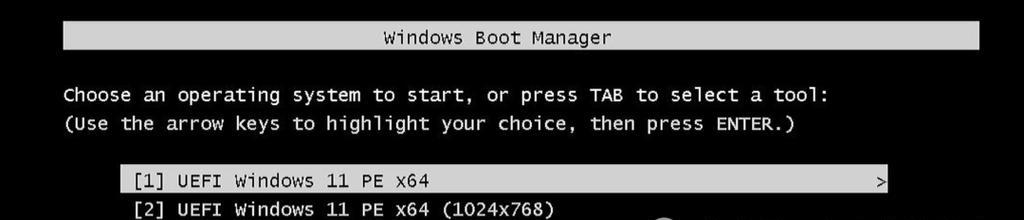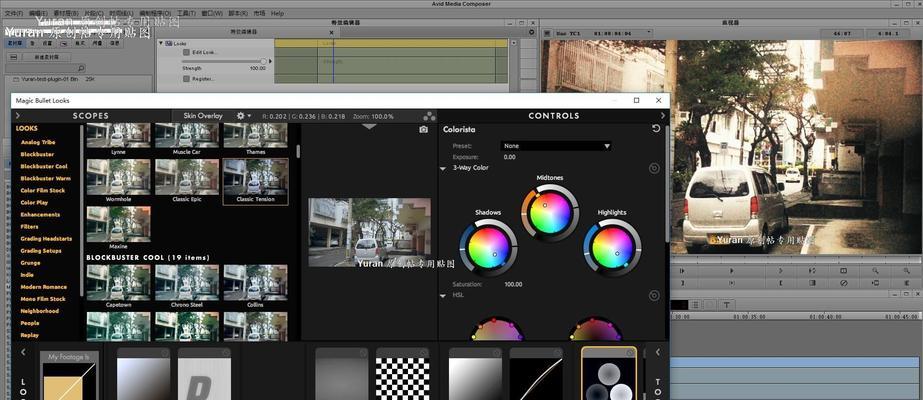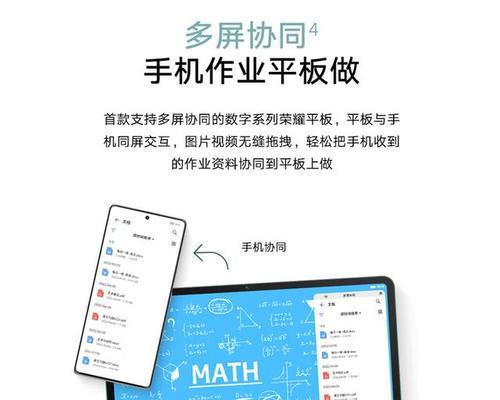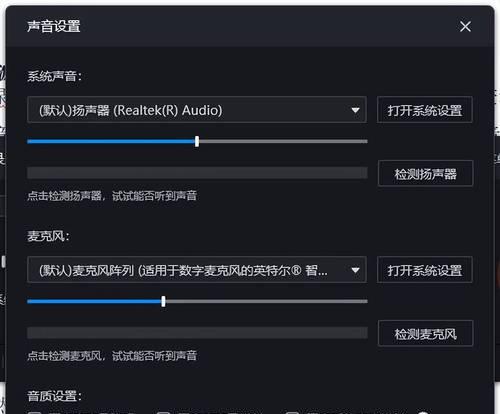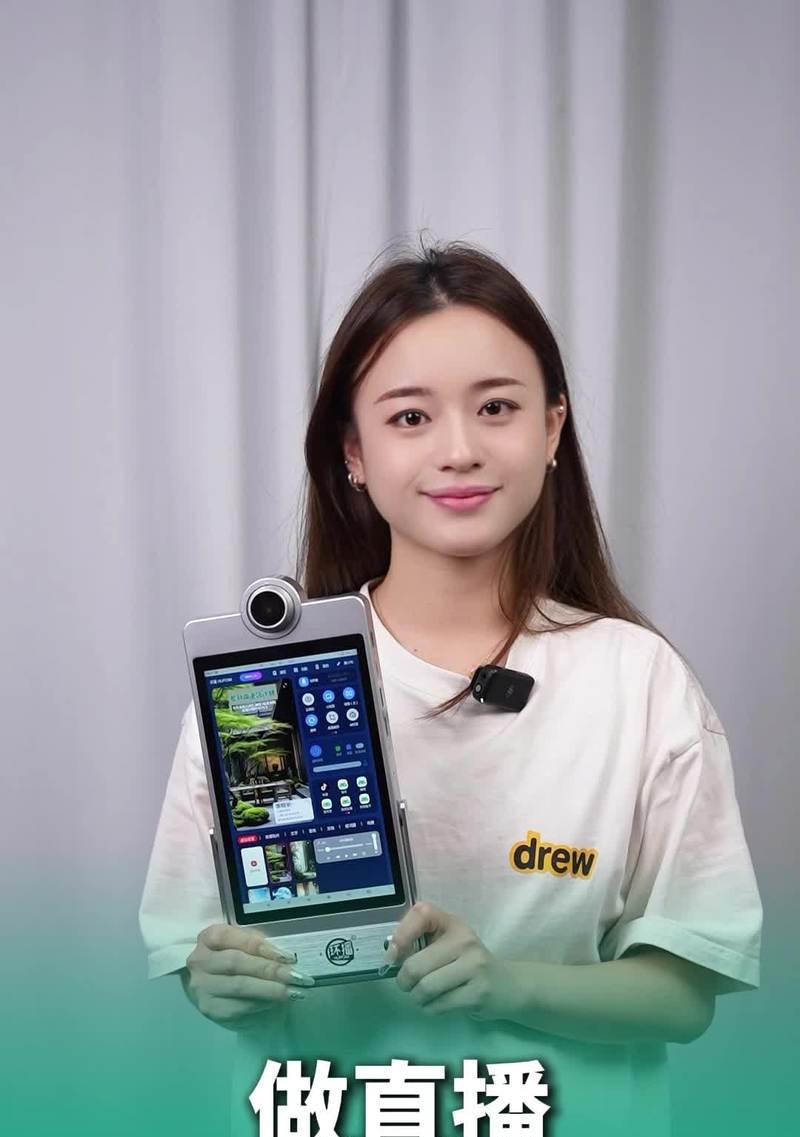电脑伴奏时如何切换声音与画面?
- 数码技巧
- 2025-04-02
- 6
在现代多媒体娱乐和专业制作中,将电脑伴奏的声音与画面实现无缝切换是一项基本技能。无论是进行现场表演、制作音乐视频还是进行教学演示,了解如何同步声音与画面都至关重要。下面,我将一步步引导您如何在电脑上实现伴奏声音与画面的切换,并提供一些高级技巧和常见问题的解答,以确保您能够流畅地完成这一过程。
了解电脑伴奏声音与画面切换的基础
了解电脑伴奏声音与画面切换的原理是至关重要的。通常,在进行音乐视频制作或现场演出时,你会有一个预先录制的音乐或声音文件。而画面部分可能是现场捕捉的视频流,也可能是已经准备好的视频文件,其中可能包含歌手的表演、图像或其他视觉效果。切换声音与画面的目的在于使它们协调一致,给观众带来平滑的视觉与听觉体验。
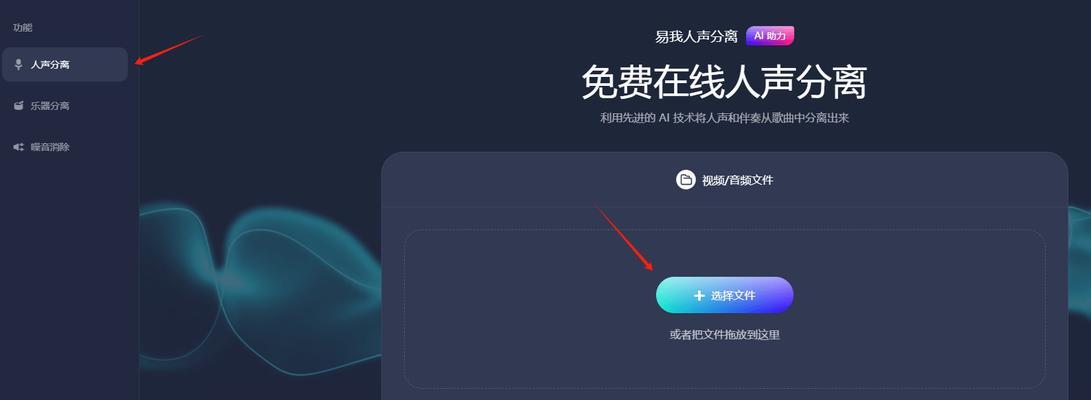
步骤一:选择合适的软件
为了实现电脑伴奏声音与画面的切换,选择一款专业的多媒体切换软件是首要任务。市面上有许多适用于不同场景的软件,如OBSStudio、vMix和Wirecast等。您需要根据自身需求,比如操作的简便性、功能的丰富性以及成本预算,选择合适的软件进行操作。

步骤二:准备您的声音和视频素材
在开始切换之前,确保您的声音和视频文件已经被正确导入到您选择的多媒体切换软件中。通常,这涉及到文件的导入、命名和组织,以方便您在操作过程中快速找到相应的文件。确保这些素材的质量和格式,都满足您的播放需求。
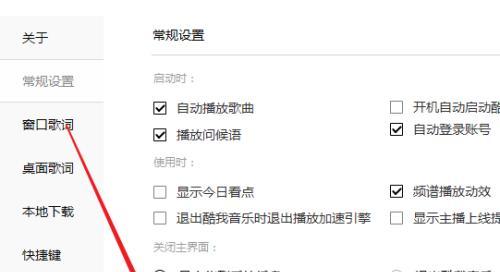
步骤三:使用软件进行基本的切换操作
接下来,我们将着重使用多媒体切换软件进行声音与画面的切换。以下是使用OBSStudio软件的基本操作步骤。
1.打开OBSStudio并按照提示设置您的视频输出和音频输出参数。
2.添加场景,每个场景都代表了特定的输入源(视频文件、摄像头等)和输出布局。
3.添加媒体源,比如您需要的视频文件或预先录制好的声音文件。将它们拖放到场景中。
4.调整媒体源的属性,包括位置、大小和播放时序。这些属性决定了媒体源在场景中的表现形式。
5.切换场景,当您需要更换声音或画面时,切换到不同的场景以实现视觉或听觉上的切换。
步骤四:高级声音与画面同步技巧
为了确保声音与画面的完美同步,掌握一些高级技巧是很有必要的。
1.使用时间码同步,确保您的视频与音频文件都是以相同的帧率和时间码录制的。
2.利用插件或外部设备,比如视频切换器或音视频分配器,可以帮助实现更精细的控制。
3.进行预演和测试,在正式切换之前进行多次排练和测试,以确保一切按计划顺利进行。
常见问题解答
问:如何解决延迟问题?
答:延迟问题通常由处理过程中硬件性能不足或软件设置不当引起。您可以尝试以下方式来减少延迟:
升级您的电脑硬件,尤其是显卡和处理器。
优化软件中的输出设置,比如降低帧率或分辨率。
关闭不必要的后台程序,为切换软件释放更多系统资源。
问:在切换过程中声音有时候会断续,怎么办?
答:声音断续通常与音频设备驱动或系统设置有关。您可以采取以下步骤解决:
更新您的音频驱动程序到最新版本。
检查并配置声音采样率和缓冲区大小,这些可以在您的音频硬件设置中找到。
在切换软件中调整音频输出的缓冲大小,以减少延迟和断续。
通过以上介绍,您已经了解了电脑伴奏时切换声音与画面的基本流程与技巧。只要按照这些步骤进行,对于大部分场景,您应该能够有效地同步声音与画面。对于更加专业的操作,深入学习您所选择的多媒体切换软件的功能,以及实践不同场景下的切换技巧,将是提升您技能的关键。希望这篇文章能够帮助您在多媒体切换中取得成功,并制作出令人印象深刻的视觉和听觉作品。
版权声明:本文内容由互联网用户自发贡献,该文观点仅代表作者本人。本站仅提供信息存储空间服务,不拥有所有权,不承担相关法律责任。如发现本站有涉嫌抄袭侵权/违法违规的内容, 请发送邮件至 3561739510@qq.com 举报,一经查实,本站将立刻删除。!
本文链接:https://www.nfrmczp.cn/article-7932-1.html